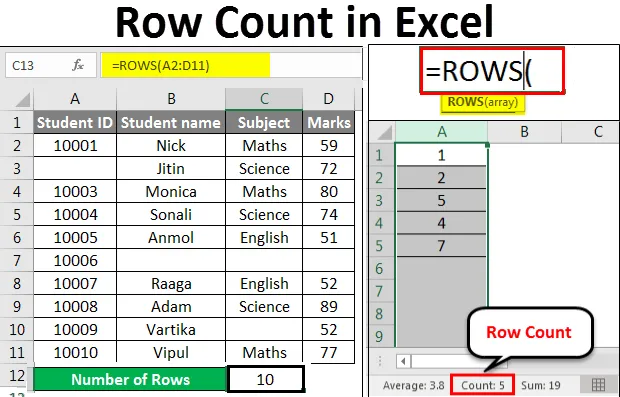
Nombre de lignes Excel (table des matières)
- Nombre de lignes dans Excel
- Comment compter les lignes dans Excel?
Nombre de lignes dans Excel
Excel fournit de nombreuses fonctions intégrées grâce auxquelles nous pouvons effectuer plusieurs calculs. Nous pouvons également compter les lignes et les colonnes dans Excel. Ici, dans cet article, nous discuterons du nombre de lignes dans Excel. Si nous voulons compter les lignes qui contiennent des données, sélectionnez toutes les cellules de la première colonne en cliquant sur l'en-tête de colonne. Il affichera le nombre de lignes dans la barre d'état dans le coin inférieur droit.
Prenons quelques valeurs dans la feuille Excel.
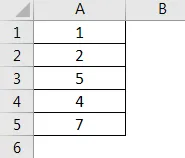
Sélectionnez la colonne entière qui contient des données. Maintenant, cliquez sur le libellé de la colonne pour compter les lignes, il vous montrera le nombre de lignes. Reportez-vous à la capture d'écran ci-dessous:
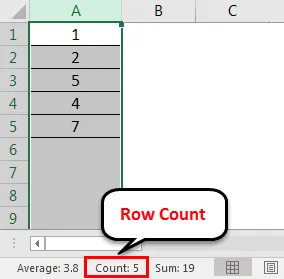
Il y a 2 fonctions qui peuvent être utilisées pour compter les lignes.
- RANGÉE()
- LIGNES()
La fonction ROW () vous donne le numéro de ligne d'une cellule particulière.
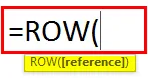
La fonction ROWS () vous donne le nombre de lignes dans une plage.
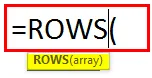
Comment compter les lignes dans Excel?
Prenons quelques exemples pour comprendre l'utilisation des fonctions ROWS.
Vous pouvez télécharger ce modèle Excel de nombre de lignes ici - Modèle Excel de nombre de lignesNombre de lignes dans Excel - Exemple # 1
Nous avons donné quelques données sur les employés.
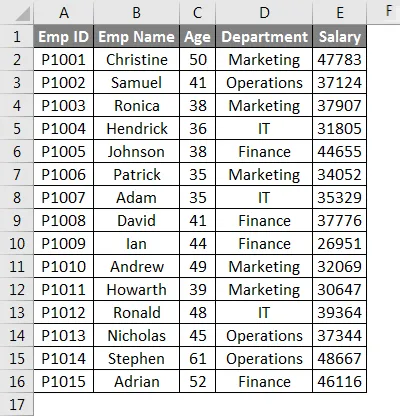
Pour compter les lignes ici, nous utiliserons la fonction ci-dessous ici:
= RANGS (plage)
Où plage = une plage de cellules contenant des données.
Maintenant, nous allons appliquer la fonction ci-dessus comme la capture d'écran ci-dessous:
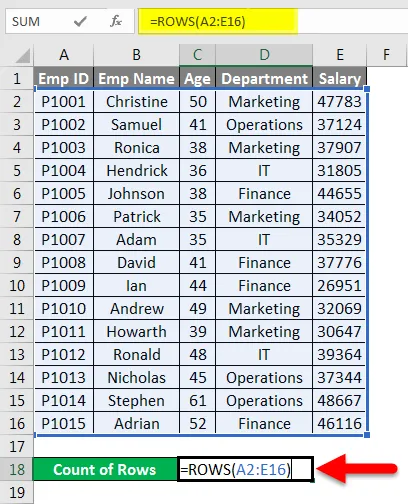
Qui vous renvoie le nombre de lignes contenant les données dans la plage fournie.
Le résultat final est donné ci-dessous:
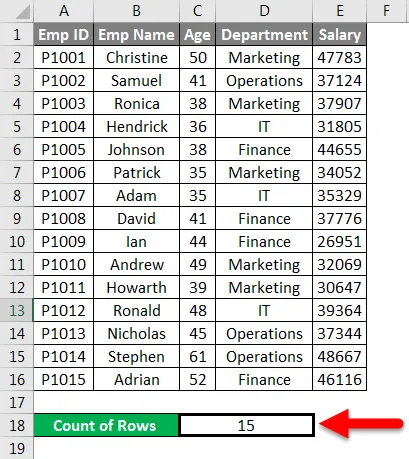
Nombre de lignes dans Excel - Exemple # 2
Nous avons donné ci-dessous quelques notes d'étudiant par sujet.
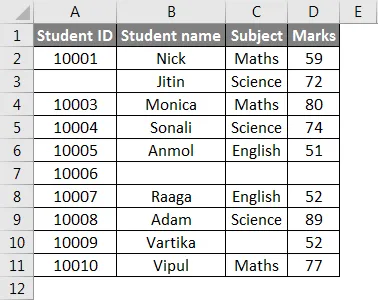
Comme nous pouvons le voir dans l'ensemble de données ci-dessus, certains détails manquent.
Maintenant, pour compter les lignes qui contiennent des données, nous allons appliquer la fonction ROWS ici selon la capture d'écran ci-dessous.
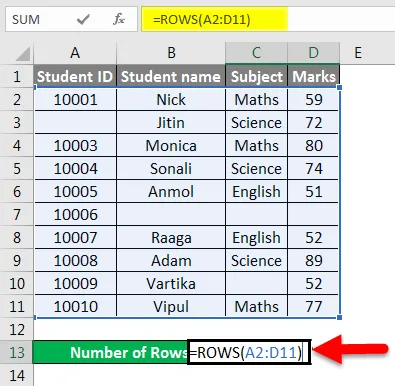
Le résultat final est donné ci-dessous:
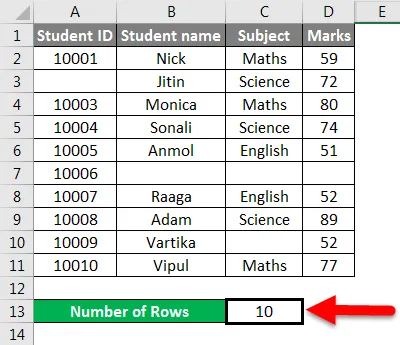
Nombre de lignes dans Excel - Exemple # 3
Nous avons donné ci-dessous les valeurs des données.
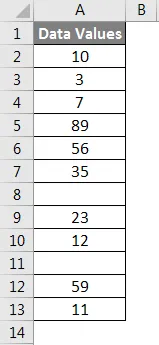
Maintenant, pour compter le nombre de lignes, nous passerons la plage de valeurs de données dans la fonction.
Appliquez la fonction comme ci-dessous capture d'écran:
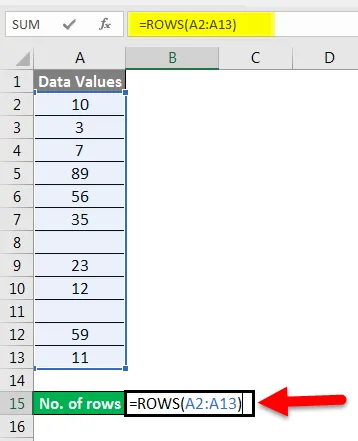
Appuyez sur la touche ENTER ici et cela renverra le nombre de lignes.
Le résultat final est présenté ci-dessous:
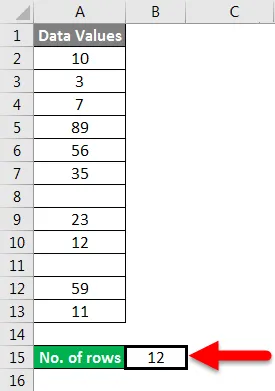
Explication:
Lorsque nous dépassons la plage de cellules, cela vous donne le nombre de cellules que vous avez sélectionnées.
Nombre de lignes dans Excel - Exemple # 4
Nous avons donné ci-dessous les détails du produit:
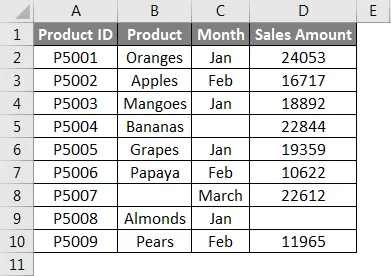
Maintenant, nous passerons la plage de données donnée dans la fonction comme ci-dessous capture d'écran:
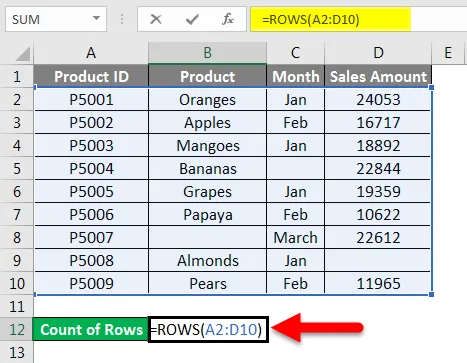
Appuyez sur la touche ENTRÉE et cela vous donnera le nombre de lignes contenant des données dans la plage transmise.
Le résultat final est donné ci-dessous:
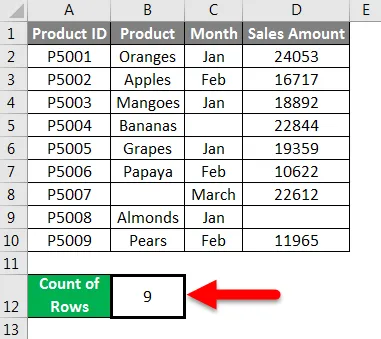
Nombre de lignes dans Excel - Exemple # 5
Nous avons donné quelques données brutes.
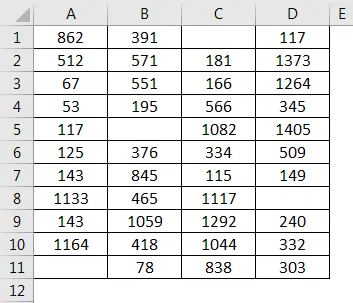
Certaines valeurs de cellule manquent ici, alors maintenant pour compter les lignes, nous allons appliquer la fonction comme ci-dessous capture d'écran:
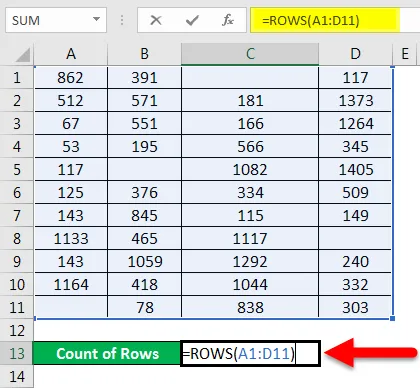
Appuyez sur la touche Entrée et elle renverra le nombre de lignes contenant des données.
Le résultat final est donné ci-dessous:
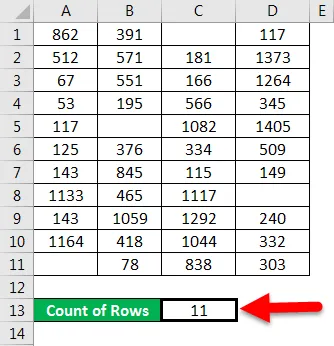
Nombre de lignes dans Excel - Exemple # 6
Nous avons donné à une entreprise des données sur les employés où certains détails manquent:
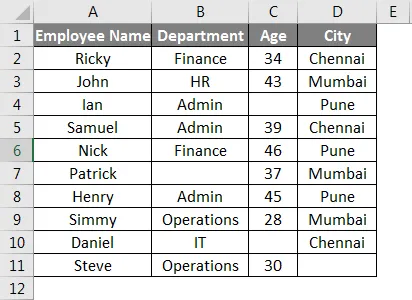
Appliquez maintenant la fonction ROWS pour compter la ligne contenant les données de l'employé:
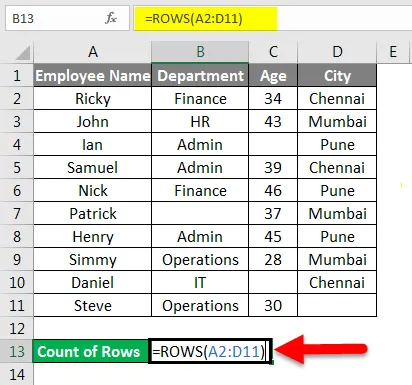
Appuyez sur la touche Entrée et les dernières lignes sont:
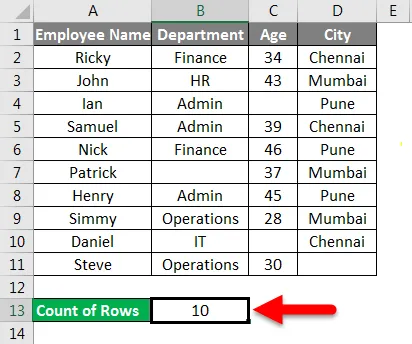
Choses à retenir sur le nombre de lignes dans Excel
- Si vous cliquez sur l'en-tête de colonne pour compter les lignes, il vous donnera le nombre qui contient des données.
- Si vous passez une plage de cellules, il vous renverra le nombre de cellules que vous avez sélectionnées.
- Si la colonne ne contient que les données d'une seule cellule, la barre d'état ne vous montrera rien. Autrement dit, la barre d'état reste vide.
- Si les données sont données sous forme de tableau, pour compter les lignes, vous pouvez transmettre la plage de tableaux dans la fonction ROWS.
- Vous pouvez également effectuer le paramétrage du message apparaissant dans la barre d'état. Pour cela, faites un clic droit sur la barre d'état et cliquez sur l'élément que vous souhaitez voir ou supprimer.
Articles recommandés
Cela a été un guide pour le nombre de lignes dans Excel. Ici, nous avons discuté de la façon de compter les lignes ainsi que des exemples pratiques et un modèle Excel téléchargeable. Vous pouvez également consulter nos autres articles suggérés -
- Fonction COUNTIF Excel avec plusieurs critères
- Fonction de comptage dans Excel
- Guide de la fonction Excel MAX IF
- Fonction MAX dans Excel